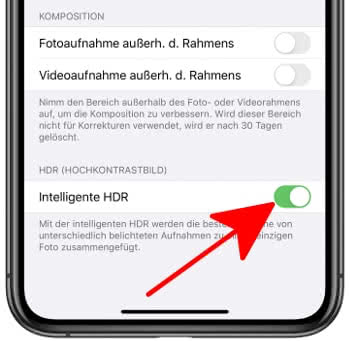HDR für Fotos mit der iPhone-Kamera nutzen
84.530 Aufrufe • Lesezeit: 3 Minuten
 Euer iPhone hat eine HDR-Funktion, schon gewusst? Nein? Dann liegt das vermutlich daran, dass euch das noch nicht bewusst war oder welche Vorteile der HDR-Modus euch beim Fotografieren bietet. Wir zeigen euch, wie ihr das HDR-Feature auf eurem iPhone aktivieren und nutzen könnt.
Euer iPhone hat eine HDR-Funktion, schon gewusst? Nein? Dann liegt das vermutlich daran, dass euch das noch nicht bewusst war oder welche Vorteile der HDR-Modus euch beim Fotografieren bietet. Wir zeigen euch, wie ihr das HDR-Feature auf eurem iPhone aktivieren und nutzen könnt.
Inhaltsverzeichnis
HDR: High Dynamic Range
Bevor wir euch das Feature weiter unten vorstellen, widmen wir uns zuerst der Frage, wofür HDR überhaupt steht. HDR ist das Kürzel für High Dynamic Range.
Ein HDR-Bild setzt sich aus mehreren Aufnahmen mit unterschiedlichen Belichtungszeiten zusammen. Die dunklen Stellen eines Bildes sind oft zu dunkel, die hellen zu hell – kurz: der Kontrast stimmt nicht. HDR wirkt diesem Effekt entgegen und legt beim Knipsen mehrere Bilder übereinander, um ein besseres Ergebnis zu erzielen.

Die Ergebnisse sind oft bemerkenswert gut, da z. B. überbelichtete Bildbereiche auf einmal sichtbar werden. Seit einiger Zeit steht auch das sogenannte Auto HDR (bis iPhone X) zur Verfügung. Auf allen iPhone-Modellen ab dem iPhone XR findet sich hingegen das weiterentwickelte Smart HDR. Die Funktion lässt die Kamera eures iPhones selbst entscheiden, ob eine HDR-Aufnahme sinnvoll ist oder nicht.
Smart- bzw. Auto-HDR aktivieren auf dem iPhone
Es gibt zwei Wege die HDR-Funktion auf dem iPhone einzuschalten und zu nutzen. Zum einen könnt ihr die Funktion manuell in der Kamera-App aktivieren. Oder aber ihr schaltet in der Einstellungen-App das „Smart HDR“– bzw. „Auto-HDR“ Feature ein. Bei Letzterem entscheidet das System automatisch und je nach Situation, wann die HDR-Funktion für eure Aufnahme aktiviert werden soll.
HDR aktivieren in der Kamera-App
Kamera-App → HDRUm HDR auf eurem iPhone zu aktivieren, müsst ihr zunächst die Kamera-App starten. Ganz oben seht ihr eine Schaltfläche namens HDR, die ihr antippen könnt. Falls euch diese Option nicht angezeigt wird, liegt das daran, dass die Funktion bereits in den Einstellungen eures iPhones aktiviert ist und automatisch im Hintergrund arbeitet (dazu gleich mehr).
Habt ihr HDR aktiviert, erscheint der Button ganz normal oder leuchtet (auf manchen iPhone-Modellen) gelb. Ist HDR deaktiviert, wird der Button durchgestrichen angezeigt. Auf iPhones mit Auto-HDR (bis iPhone X) seht ihr nach einem Tipp auf die Schaltfläche zudem die Option „Auto“, die ihr auswählen könnt, um die Funktion zu automatisieren.
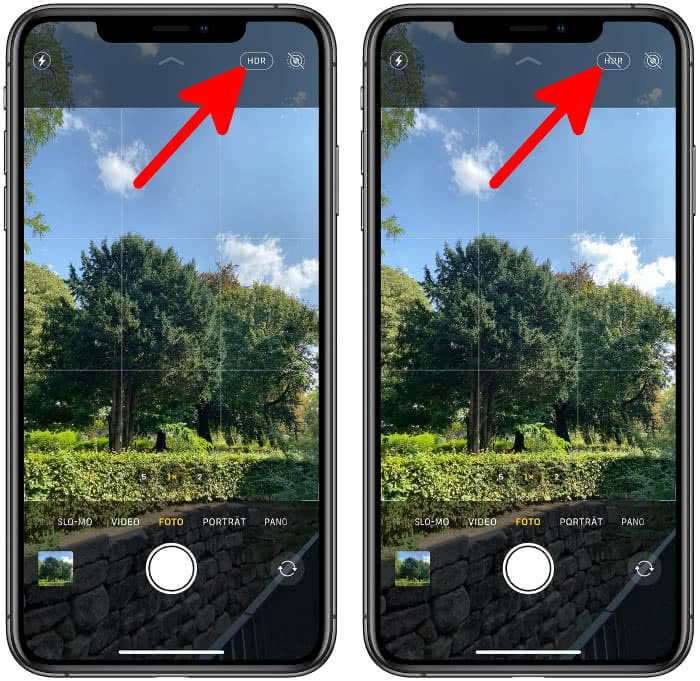
Tipp: In einem anderen Trick verraten wir euch, wie ihr eure Kamera-Einstellungen immer beibehalten könnt!
Smart HDR / Auto HDR aktivieren in den Einstellungen
Einstellungen-App → Kamera → Intelligente HDR / Auto HDRWenn ihr keine Lust habt beim Fotos machen jedes Mal selbst über den Einsatz von HDR zu entscheiden, könnt ihr in der Einstellungen-App unter „Kamera“ die „Intelligente HDR“ (ab iPhone XR) bzw. „Auto-HDR“ (bis iPhone X) Funktion aktivieren. Tippt dazu einfach auf den Schalter neben dem Eintrag, sodass dieser grün erscheint. Die Möglichkeit HDR in der Kamera-App ein- und auszuschalten (siehe oben), verschwindet jedoch damit.